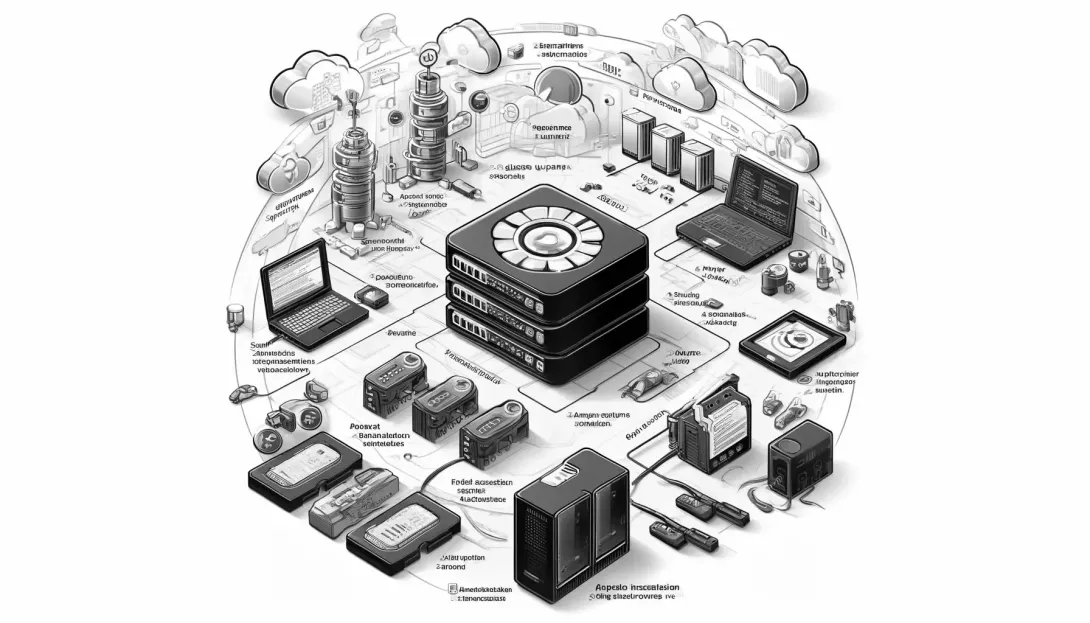Konfiguracja serwera Apache na Debianie jest kluczowym krokiem w uruchomieniu stabilnej i bezpiecznej strony internetowej. Poniżej przedstawiam kroki, które należy wykonać, aby zainstalować i skonfigurować Apache na Debianie.
Krok 1: Aktualizacja systemu
Zaleca się rozpoczęcie od aktualizacji systemu:
sudo apt update && sudo apt upgrade -y
Krok 2: Instalacja Apache
Instalacja serwera Apache jest prosta:
sudo apt install apache2 -y
Krok 3: Sprawdzenie statusu Apache
Po instalacji sprawdź, czy Apache działa poprawnie:
sudo systemctl status apache2
Krok 4: Konfiguracja zapory sieciowej
Upewnij się, że zapora sieciowa pozwala na ruch HTTP i HTTPS:
sudo ufw allow 'Apache Full'
Krok 5: Testowanie instalacji
Otwórz przeglądarkę internetową i przejdź do adresu http://<adres_IP_serwera>. Powinieneś zobaczyć domyślną stronę powitalną Apache.
Krok 6: Konfiguracja wirtualnych hostów
Aby dodać nową stronę, utwórz plik konfiguracji w /etc/apache2/sites-available/:
sudo nano /etc/apache2/sites-available/mojastrona.conf
Przykładowa konfiguracja:
<VirtualHost *:80>ServerAdmin admin@mojastrona.plServerName mojastrona.plServerAlias www.mojasprona.plDocumentRoot /var/www/mojastronaErrorLog ${APACHE_LOG_DIR}/error.logCustomLog ${APACHE_LOG_DIR}/access.log combined</VirtualHost>
Krok 7: Aktywacja wirtualnego hosta i restart Apache
Aktywuj nową stronę i zrestartuj Apache:
sudo a2ensite mojastrona.confsudo systemctl restart apache2
Twój serwer Apache jest teraz skonfigurowany i gotowy do użycia.